Mẹo khôi phục Google Sheet đã xóa vĩnh viễn trong 30 giây
- 2025-04-04 10:00:43
Google Sheets là một công cụ hữu ích giúp người dùng lưu trữ và quản lý dữ liệu trực tuyến. Tuy nhiên, không ít trường hợp do sơ suất hoặc nhầm lẫn, tệp Google Sheet quan trọng bị xóa vĩnh viễn, gây ra nhiều rắc rối trong công việc.
Vậy có cách nào để khôi phục Google Sheet đã xóa vĩnh viễn không? AntBook sẽ hướng dẫn bạn các phương pháp có thể giúp lấy lại dữ liệu một cách nhanh chóng và hiệu quả.
1. Cách khôi phục Sheet đã xóa trong Google Sheet trong 30 ngày
Sau khi các bạn xóa một file trên Google Drive, file đó sẽ được di chuyển vào thư mục Trash (Thùng rác) và được lưu trữ trong khoảng thời gian 30 ngày. Sau 30 ngày, file trong thùng rác sẽ bị xóa hoàn toàn. Để khôi phục Google Sheet đã xóa vĩnh viễn các bạn cần thực hiện theo các bước như sau:
Bước 1: Truy cập vào trình duyệt Google Drive trên máy tính.
Bước 2: Tìm đến file bạn muốn khôi phục và nhấp chuột phải lên nó.
Bước 3: Chọn tùy chọn Restore (Khôi phục) từ trình đơn xổ ra.

Nhấn chọn mục Restore
Bước 4: File hoặc thư mục sẽ được khôi phục về vị trí ban đầu của nó. Trong trường hợp, vị trí ban đầu không còn tồn tại nó sẽ nằm trong thư mục My Drive (Drive của tôi).
2. Khôi phục Google Sheet đã xóa sau 30 ngày hoặc đã dọn sạch thùng rác
Nếu bạn không tìm thấy file trong thư mục Trash (Thùng rác) hoặc bạn đã dọn sạch thùng rác. Khi đó, file sẽ bị xóa vĩnh viễn khỏi tài khoản Google Drive của bạn. Tuy nhiên các bạn có thể khôi phục lại bằng cách như sau:
Bước 1: Truy cập vào trang web và đăng nhập vào tài khoản Google Drive chứa file bạn muốn khôi phục.
Bước 2: Điền các thông tin như First name (chữ lót và tên), Last name (họ), và đánh dấu chọn vào hộp kiểm nằm trên nút Submit để xác nhận bạn cho phép Google khôi phục các file đã bị xóa, rồi bấm nút Submit.
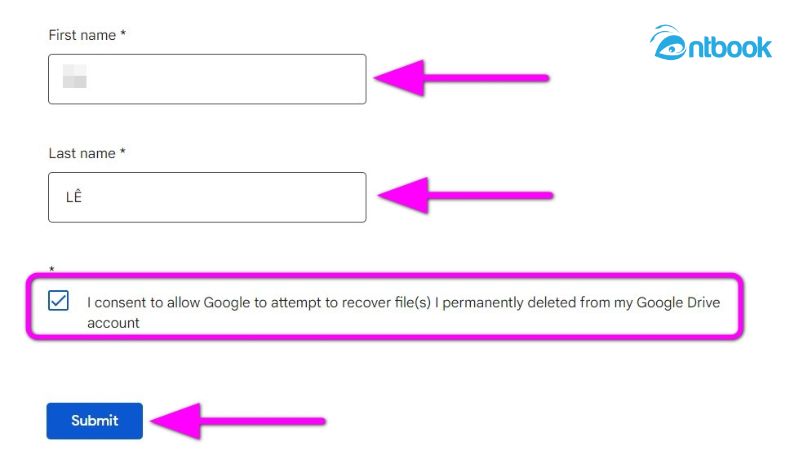
Bấm nút Submit để xác nhận
Bước 3: Bạn sẽ nhận được một email từ drive-noreply@google.com xác nhận Google đã nhận được yêu cầu và họ cần từ 12 đến 48 giờ để khôi phục file.
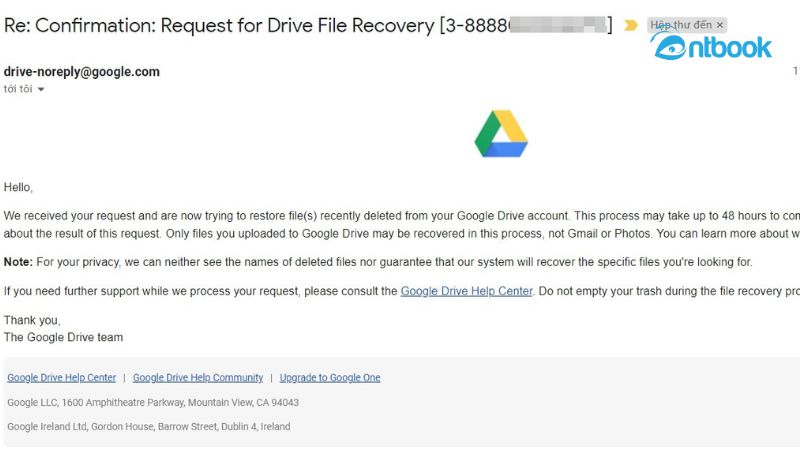
Nhận email xác nhận và đợi khoảng 12 đến 48 giờ
Bước 4: Google khuyến cáo bạn nên hạn chế dọn dẹp thùng rác trong khi quá trình khôi phục file đang diễn ra. Ngoài ra, bạn cần lưu ý bạn chỉ có thể khôi phục lại những file do mình upload lên Google Drive, không thể khôi phục file do người khác chia sẻ.
Bước 5: Khi quá trình khôi phục file hoàn tất, Google Support sẽ gửi cho bạn một email khác thông báo quá trình khôi phục đã hoàn thành. Mở Google Drive và sẽ thấy các file hoặc thư mục bị xóa vĩnh viễn sẽ xuất hiện ở vị trí ban đầu của chúng.
3. Phân biệt file Google Sheet “Đã xóa” và “Đã xóa vĩnh viễn”
Trước khi tìm hiểu cách khôi phục sheet bị xóa trong Google Sheet, bạn cần hiểu rõ sự khác nhau giữa hai trạng thái xóa:
3.1 Tệp “Đã xóa”
Khi bạn xóa một tệp Google Sheet, tệp đó không biến mất ngay lập tức mà sẽ được chuyển vào Thùng rác của Google Drive. Tại đây, dữ liệu vẫn được lưu trữ trong vòng 30 ngày và bạn có thể dễ dàng khôi phục nếu cần. Trong thư mục Thùng rác, bạn có thể tìm thấy tất cả các tệp đã xóa gần đây và khôi phục chúng chỉ với vài thao tác đơn giản.
3.2 Tệp “Đã xóa vĩnh viễn”
Nếu một tệp đã bị xóa khỏi Thùng rác hoặc đã hết thời hạn lưu trữ 30 ngày, nó sẽ bị coi là xóa vĩnh viễn. Khi đó, quá trình khôi phục sẽ trở nên khó khăn hơn và có thể cần sự hỗ trợ từ Google hoặc các phương pháp đặc biệt khác để lấy lại dữ liệu.
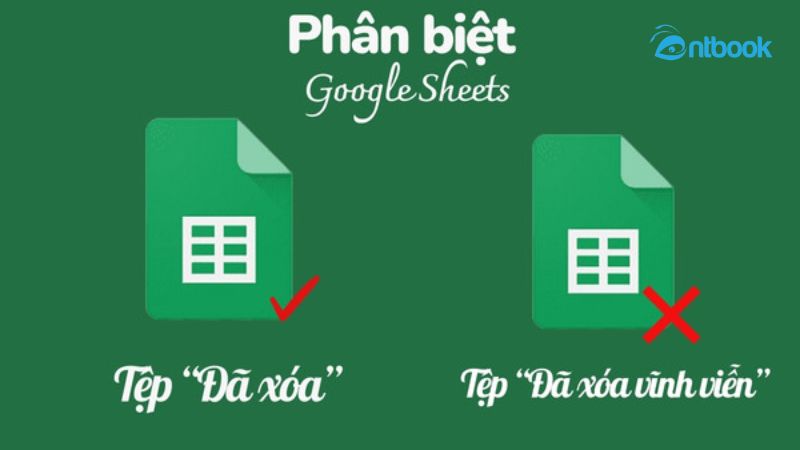
Khác biệt giữa tệp đã xóa và đã xóa vĩnh viễn
4. Khôi phục được dữ liệu đã xóa vĩnh viễn trên Google Drive không?
Việc lưu trữ dữ liệu trên Google Drive cần được quản lý chặt chẽ và có sự chọn lọc kỹ lưỡng. Do đó, bạn nên thường xuyên rà soát và xóa bớt những tệp không còn cần thiết để giữ cho không gian lưu trữ gọn gàng, tối ưu dung lượng. Tuy nhiên, nếu vô tình xóa nhầm một tệp quan trọng bạn vẫn khôi phục lại được.
Bởi, Google Drive cung cấp tính năng khôi phục dữ liệu, cho phép người dùng lấy lại các tệp đã bị xóa. Khi bạn xóa một tệp, nó sẽ được chuyển vào Thùng rác thay vì bị mất hoàn toàn. Ngay cả khi bạn đã xóa vĩnh viễn dữ liệu trong Thùng rác, vẫn có những phương án hỗ trợ đặc biệt từ Google giúp khôi phục tệp quan trọng.
Chính tính năng này giúp người dùng tránh được rủi ro do sơ suất, thao tác nhầm hoặc xóa dữ liệu ngoài ý muốn. Đây thực sự là một công cụ hữu ích, hỗ trợ đắc lực trong quá trình làm việc và lưu trữ thông tin.
Nếu bạn muốn tìm hiểu sâu hơn về cách khôi phục Google Sheet đã xóa vĩnh viễn, quản lý dữ liệu chuyên nghiệp cũng như các thủ thuật nâng cao, hãy tham khảo sách Google Sheets của AntBook. Cuốn sách này sẽ giúp bạn làm chủ công cụ Google Sheets một cách dễ dàng và tối ưu hóa công việc của mình. Mau liên hệ ngay AntBook để sở hữu cuốn sách hữu ích này nhé.
